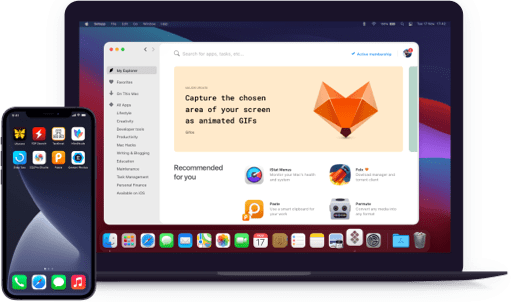Bartender
Personalize your menu bar
Notarized by Apple. This app was scanned for malicious software and none was found.
Notarized by Apple. This app was scanned for malicious software and none was found.
Notarized by Apple. This app was scanned for malicious software and none was found.
Notarized by Apple. This app was scanned for malicious software and none was found.
Personalize your menu bar
The app acts as a mini bar of its own, letting you choose which icons stay in the main menu bar for Mac and which go into the collapsible Bartender bar. This cuts down the desktop clutter while keeping everything at hand. Even the Bartender icon itself can even be hidden for a completely minimalist approach.
Set the order you like for your menu bar items as well as Bartender bar by simply pressing ⌘ and dragging the icons. Rearrange and hide apps on the fly for a minimalist and focused work environment.
The menu bar can be handy for keeping tabs on your apps as they update or change status. Bartender includes a feature that automatically displays app icons while updating, syncing, or showing an error. Once the process is resolved, they disappear again. This is a great way to be notified about the updates without causing a mess.
Bartender comes equipped with a search feature, so you’ll always be able to access the icon you need. Regardless of how you choose to order the icons, you can always click the search feature and start typing to find the app you’re looking for. This function is a perfect antidote to the confusion of a jumbled menu bar.
Bartender supports hotkeys and keyboard shortcuts for those who prefer typing to clicking. Choose the appropriate key combo to activate the menu bar and call on apps without taking your hands off the keyboard.
Activate any items in your menu bar and go through them using the arrow keys and pressing Enter to open. Finally, you can easily check the most essential information and work with your open apps while keeping focus on the task at hand.